【NFTビギナーズ】簡単ステップ1:まずは口座を一緒に作ってみよう!GMOコイン:暗号資産

NFTを買うためには、
口座をつくらなきゃ
いけないらしい・・・
取引所ってなに?
という方のための、
画像多めな、口座の作り方です。
ここでいう「口座」は
みずほ銀号や三菱UFJ銀行といった
「銀行で作る口座」ではありません。
「暗号資産取引所」
というところで口座を開設します。
「GMOコイン」は
オリコン顧客満足度「2年連続1位」を誇る
国内取引所。
いくつかある取引所の中、
「GMOコイン」の特に良いところは2つ!
●銀行からの入金手数料が無料
●「GMOコイン」からメタマスクへの
送金も無料!
オンラインでの申し込みに不安な方も
順番にわかりやすく解説しています!
ぜひ、ご一緒に進めてみてくださいね。
必要なものは以下の3点です。
●パソコン
●スマホ
●本人確認書類
※暗号資産を取り扱う場合、
セキュリティの観点からパソコンメインで
アクセスするのがおすすめです。
↓ ↓ ↓
以下のいずれか1点
・運転免許証
・住民基本台帳カード(顔写真あり)
・特別永住者証明書
・運転経歴証明書
・個人番号カード
・在留カード
①「GMOコイン」の
公式サイトを開く
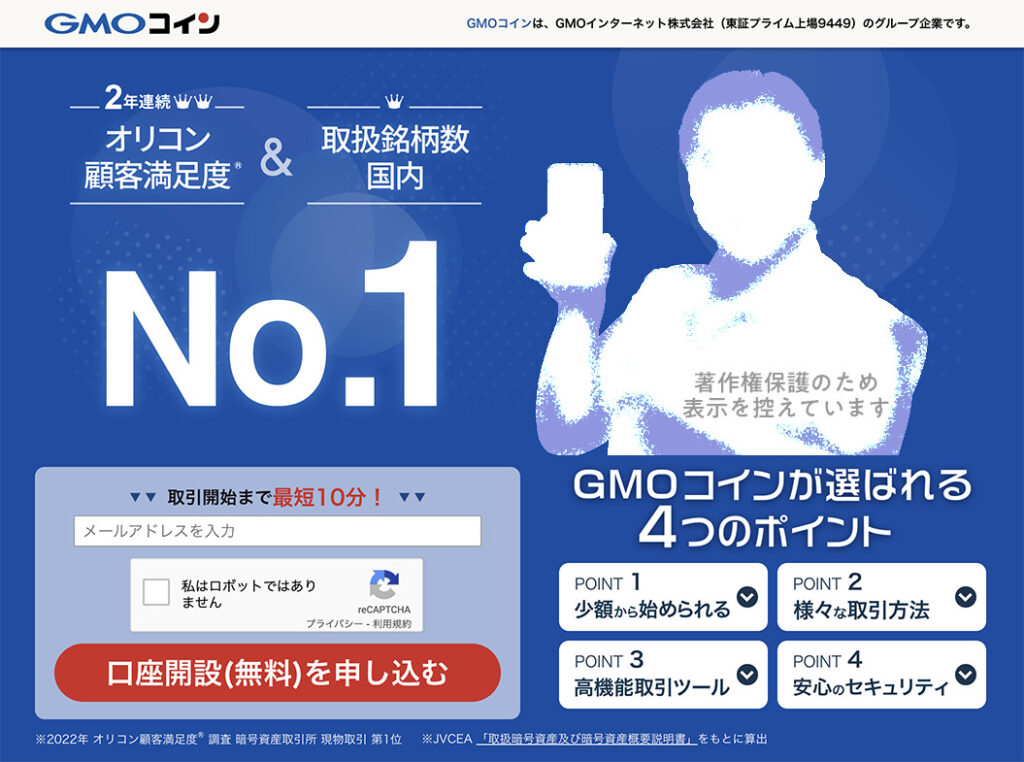
「GMOコイン」の公式サイトを開きます。
口座を作るのは無料です
↓ ↓ ↓
②メールアドレスと
パスワードを登録する
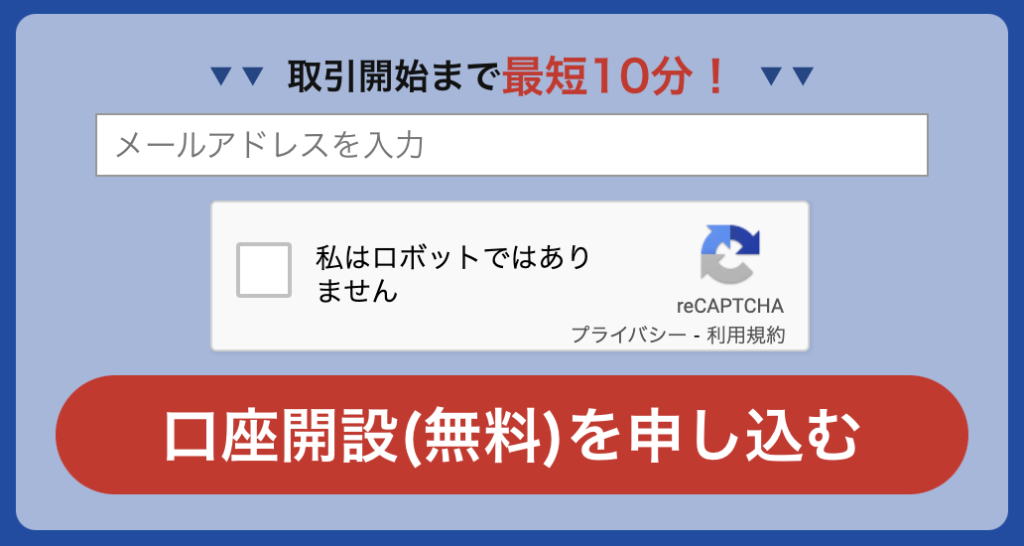
メールアドレスを入力し、
チェックをいれたら、
「口座開設申し込む」をクリック
別ウインドウで開き、
一緒に進めてくださいね
↓ ↓ ↓

認証メールが届きます
↓ ↓ ↓
メールをチェックしましょう!
↓ ↓ ↓
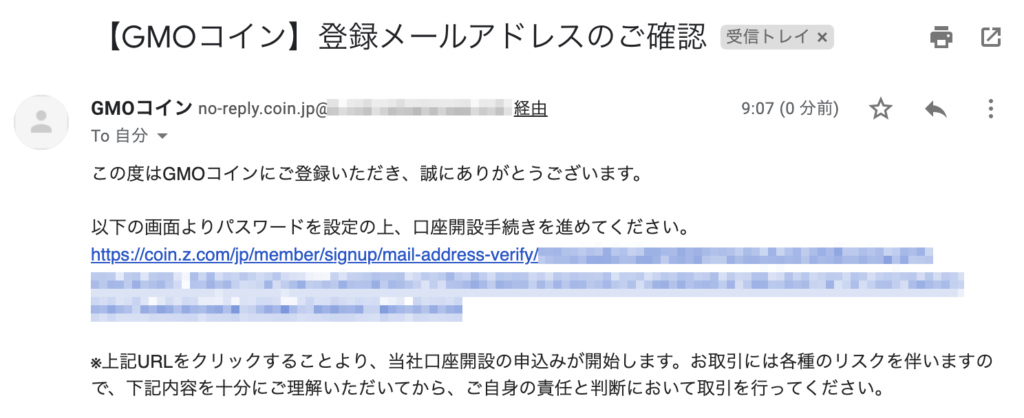
メールを開き、リンクをクリック
↓ ↓ ↓
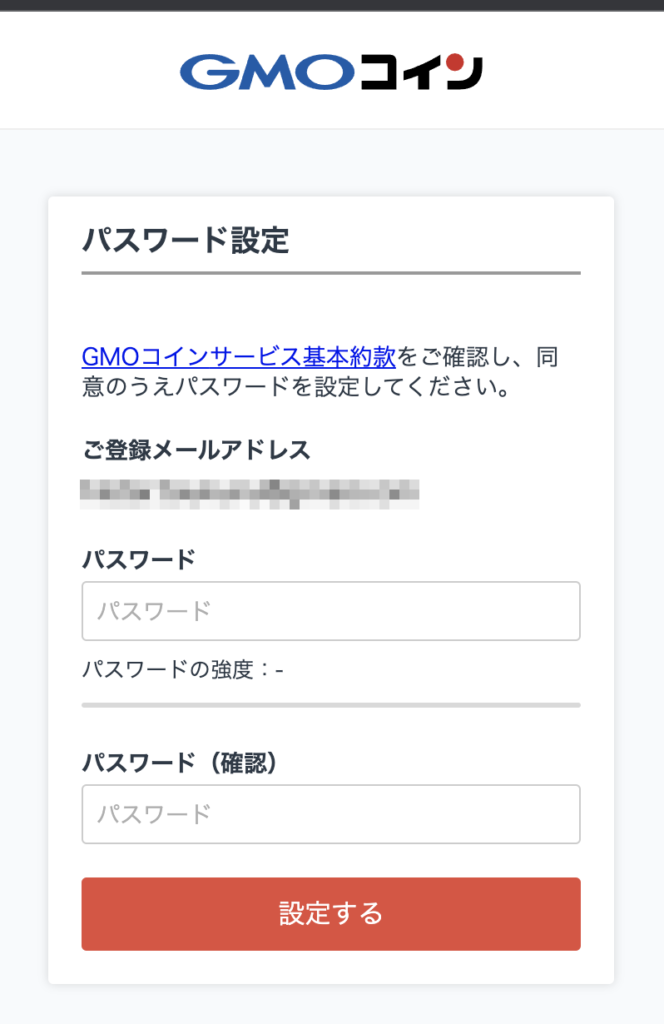
覚えやすいパスワードを入力して
「設定する」をクリック
↓ ↓ ↓
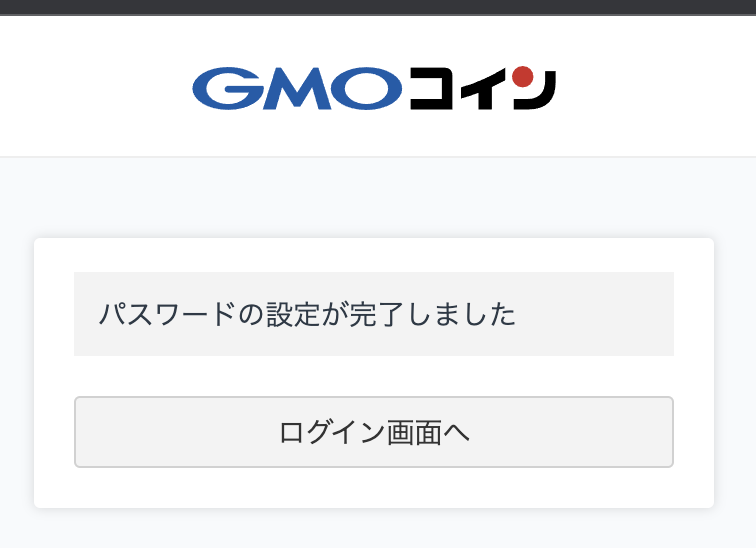
「ログイン画面へ」をクリック
↓ ↓ ↓
③電話番号で認証する
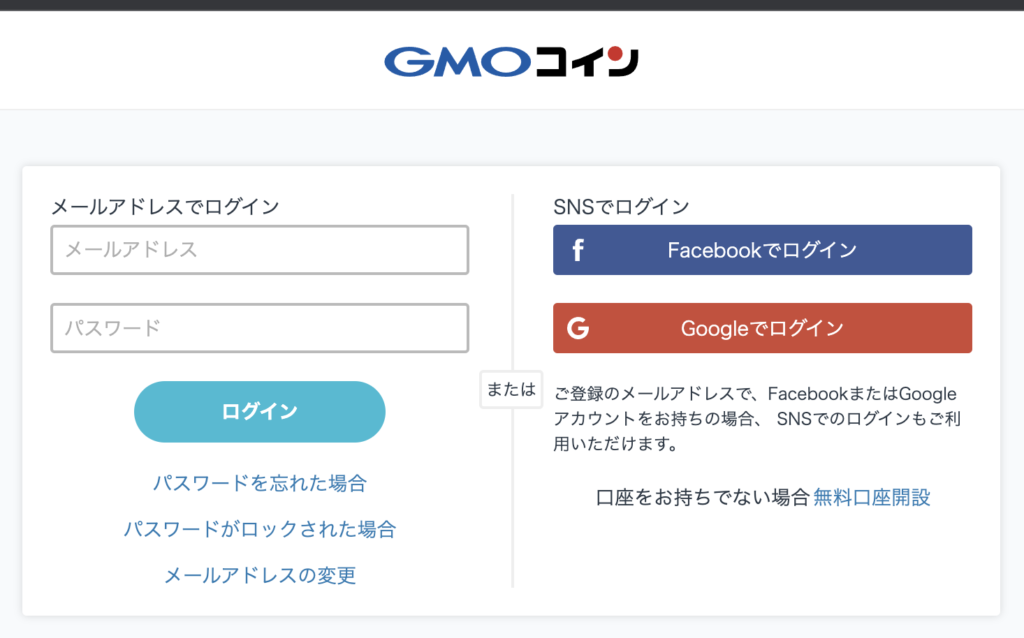
先ほど設定した、メールアドレスと
パスワードを入力して
「ログイン」をクリックします
↓ ↓ ↓
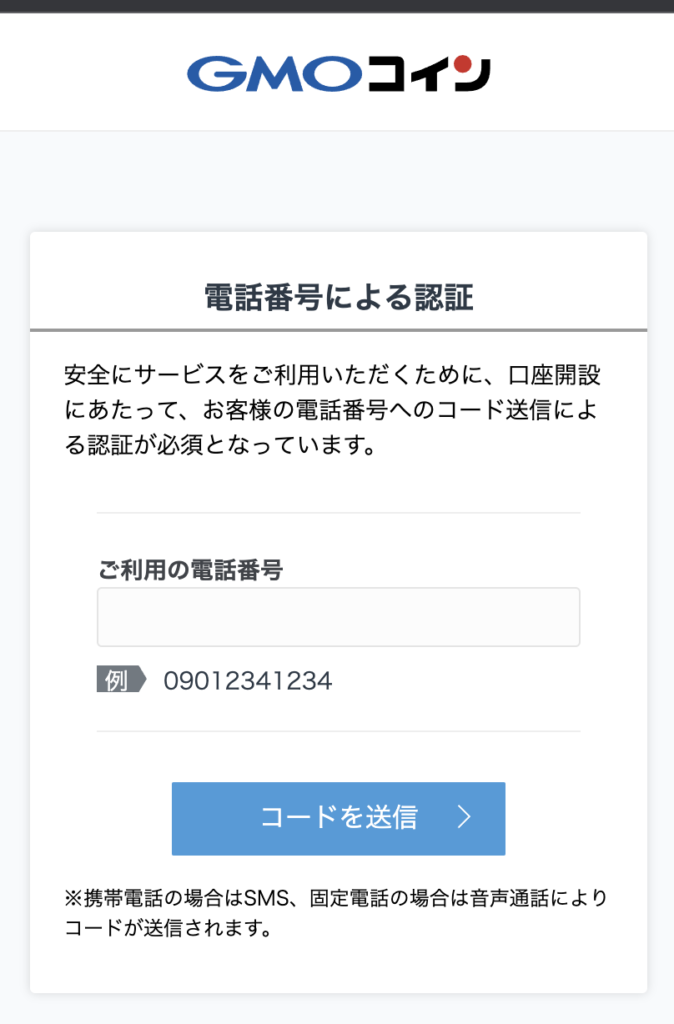
電話番号を入力して、
「コードを送信」をクリックします
↓ ↓ ↓
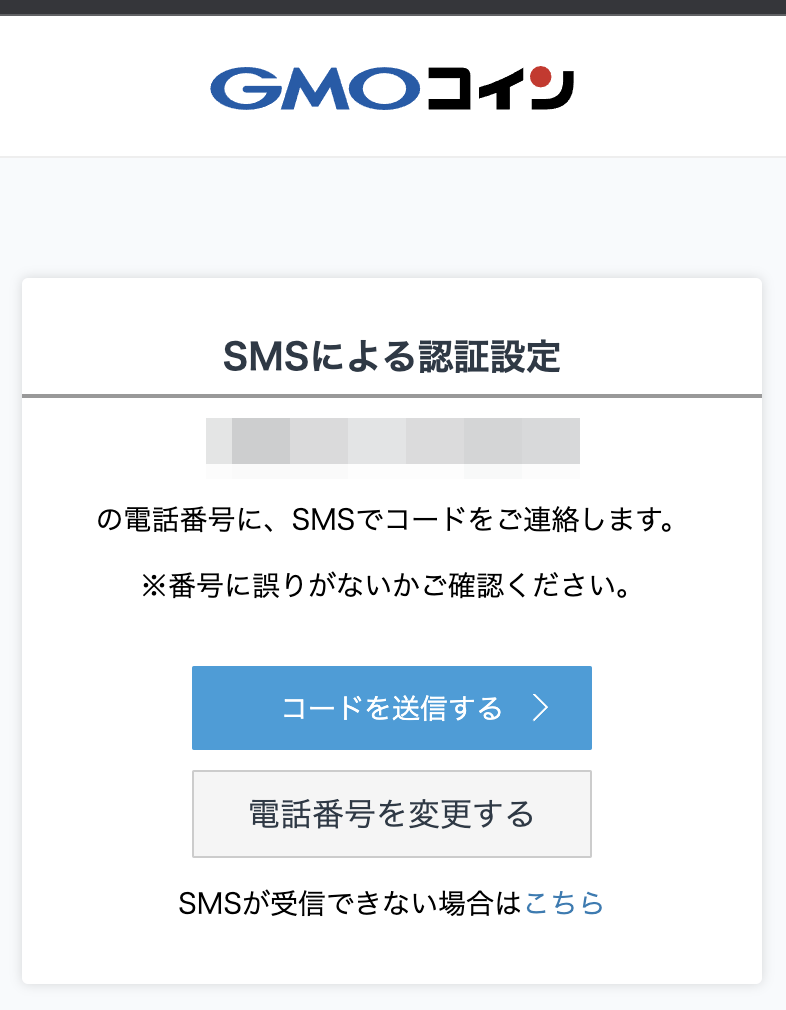
電話番号に間違いがないか確認して
「コードを送信する」をクリックします
↓ ↓ ↓
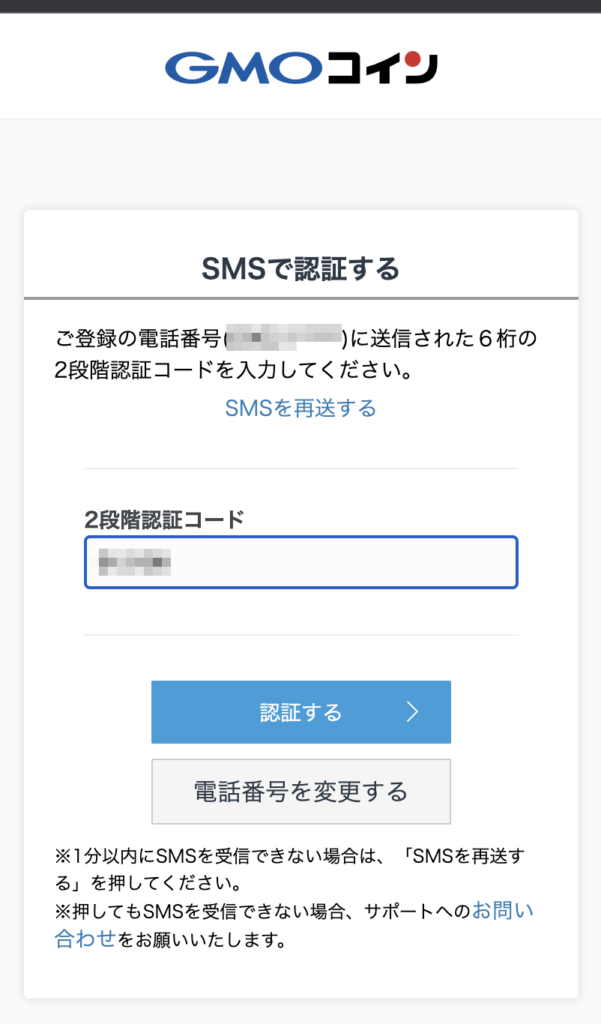
スマホに届いた、認証コードを入力して
「認証する」をクリック
↓ ↓ ↓
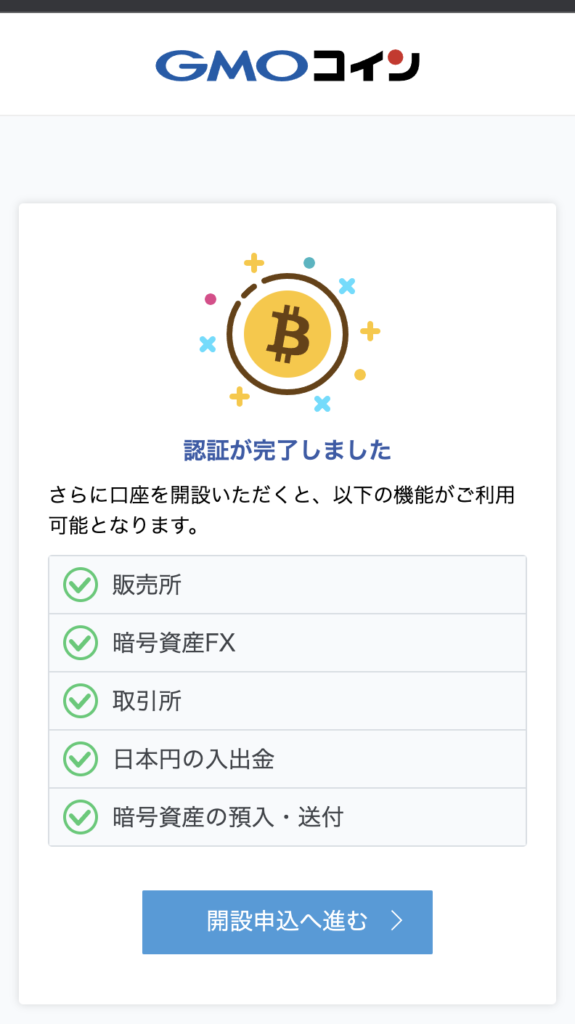
うれしいアニメーションで認証完了!
開設申込へ進みます
↓ ↓ ↓
④口座の開設を申し込む
(個人情報の登録)
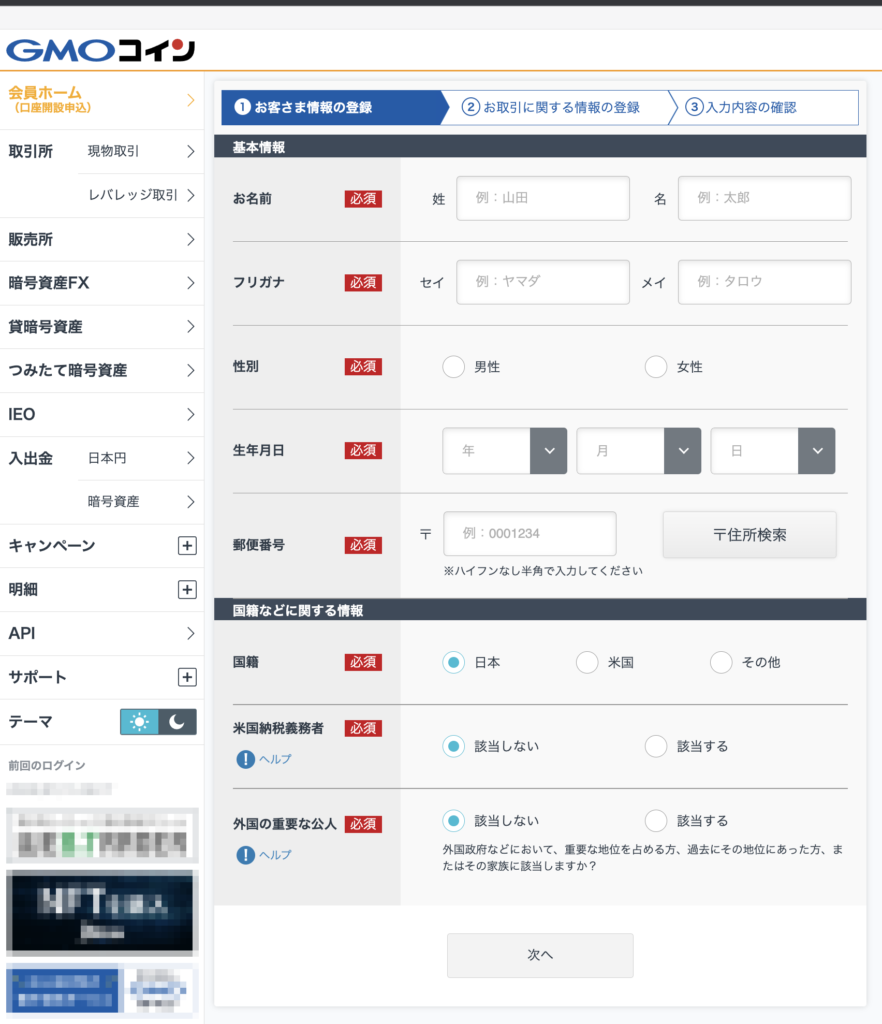
個人情報を登録します。
↓ ↓ ↓

「必須」とついている項目を
全て入力します
↓ ↓ ↓
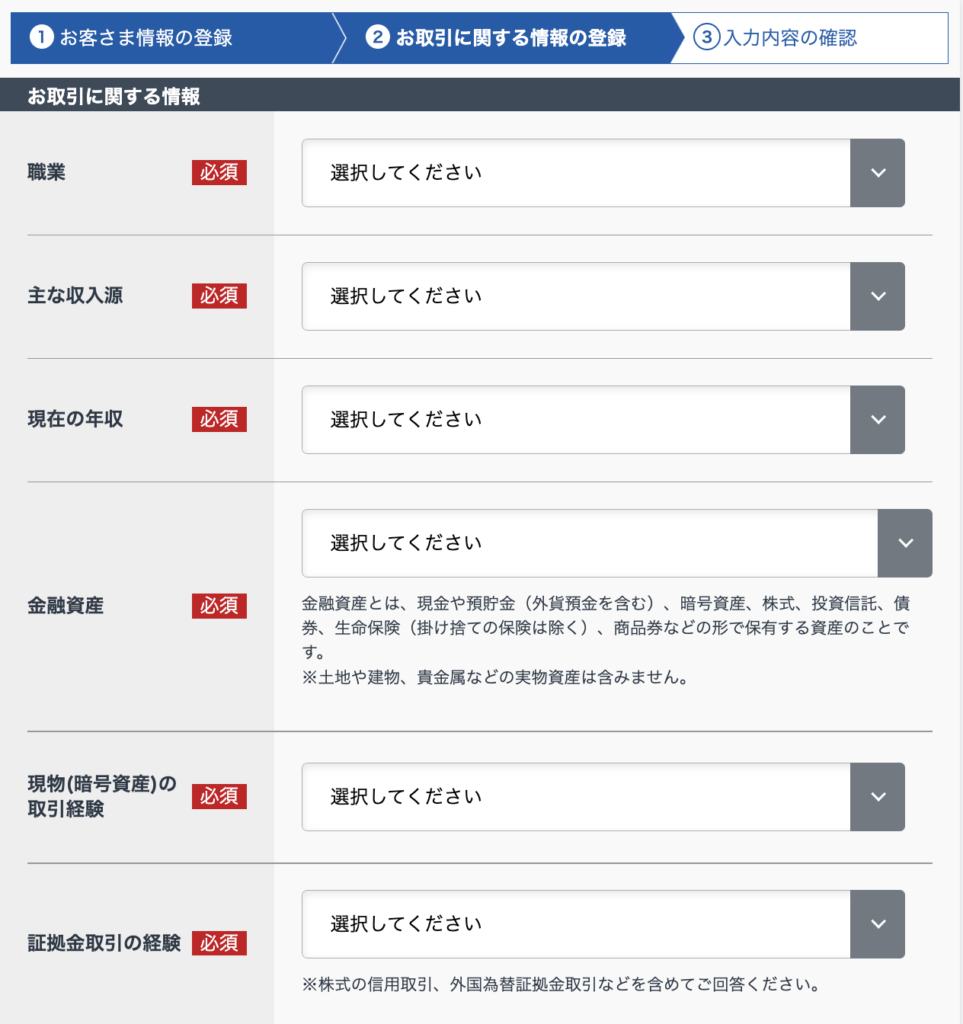
↓ ↓ ↓
どんどん入力します。
一番下の、
証拠金取引とは、FXのように
差金決済を行う取引のことです。
↓ ↓ ↓
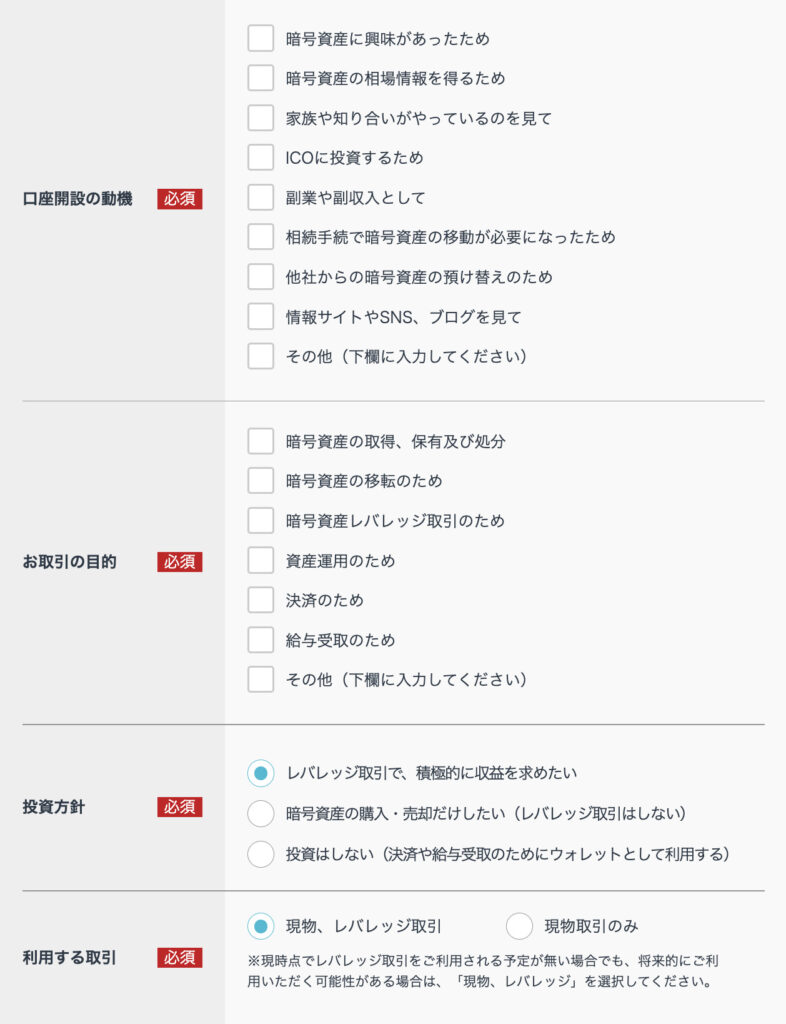
レバレッジとは
「てこの原理」のことです
資産より大きな取引を
することができます
「投資方針」と「利用する取引」の関係は
こちらの表のように対になっています
↓ ↓ ↓
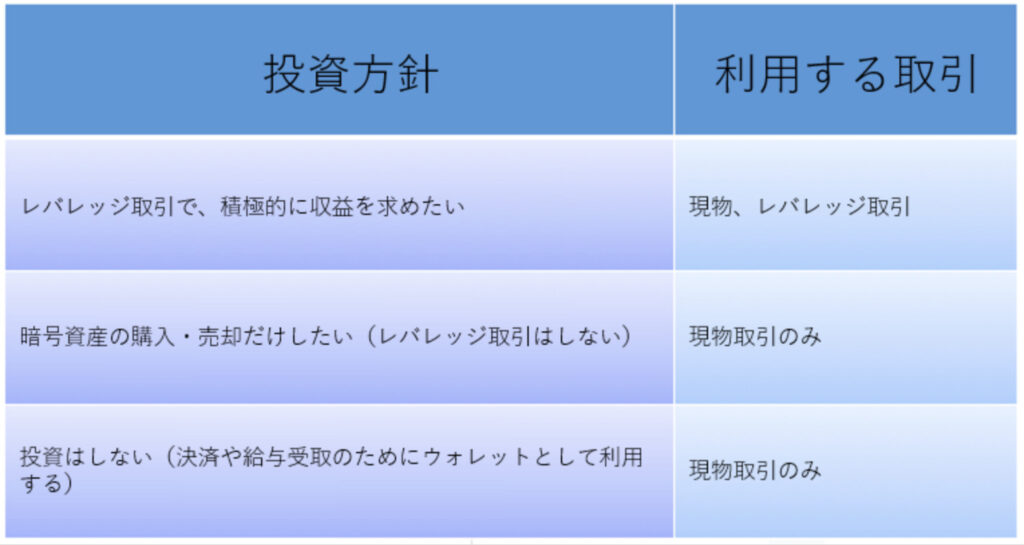
後から変更することもできますが、
一番上の項目を選択しておいて
問題ありません!
↓ ↓ ↓
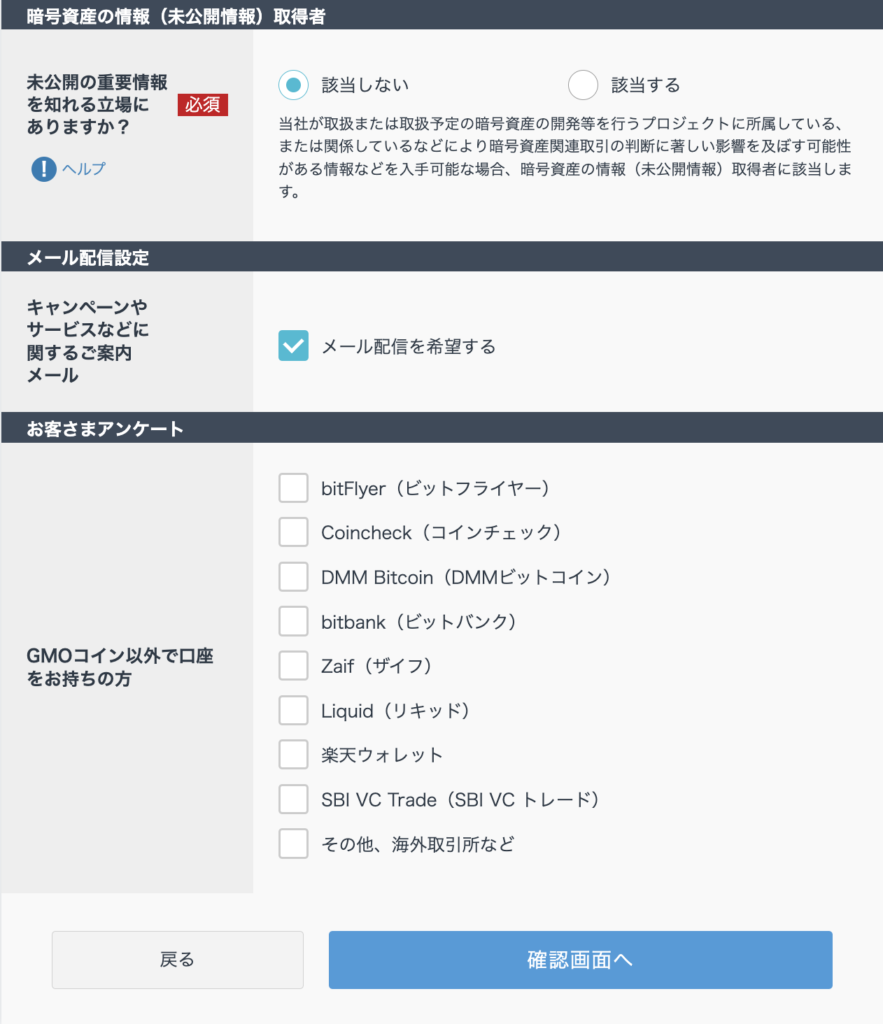
キャンペーンなどのメール配信が不要なら、
チェックを外しましょう
「確認画面へ」をクリック
↓ ↓ ↓
入力内容をよく確認して、
間違いがあれば「編集」しましょう

↓ ↓ ↓
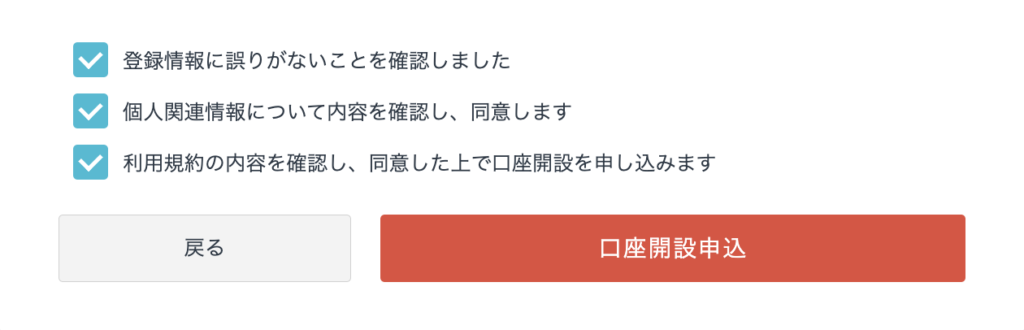
全て確認したら、チェックをいれて
「口座開設申込」をクリックします
↓ ↓ ↓
⑤本人確認書類を提出する
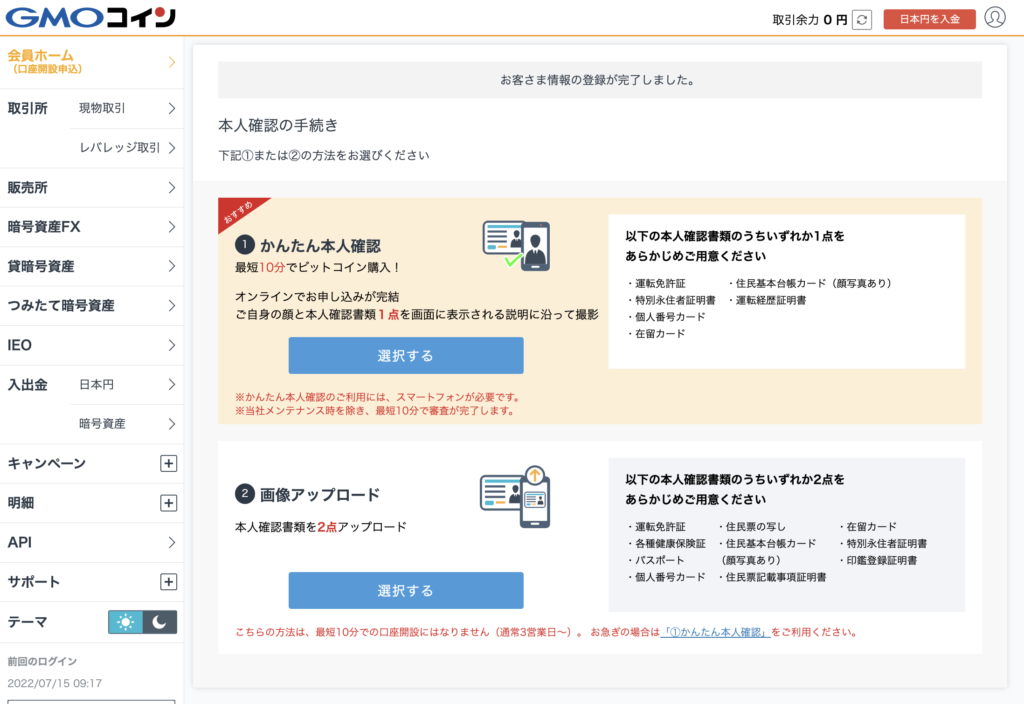
次に本人確認の手続きです。
↓ ↓ ↓
①はスマホを使ってオンラインで完結
最短10分で口座開設が完了します
②は書類を2点アップロードし、
その後ハガキが届きます。
ハガキに記載された口座開設コードを
入力すると口座開設が完了します。
通常3営業日〜とのことなので、
日数がかかります。
↓ ↓ ↓
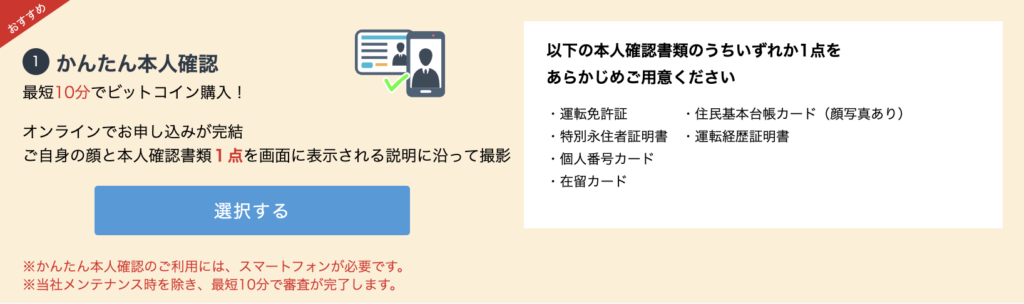
スマホを使った「①かんたん本人確認」
で解説をすすめます。
運転免許証などを用意して、
「選択する」をクリック。
↓ ↓ ↓
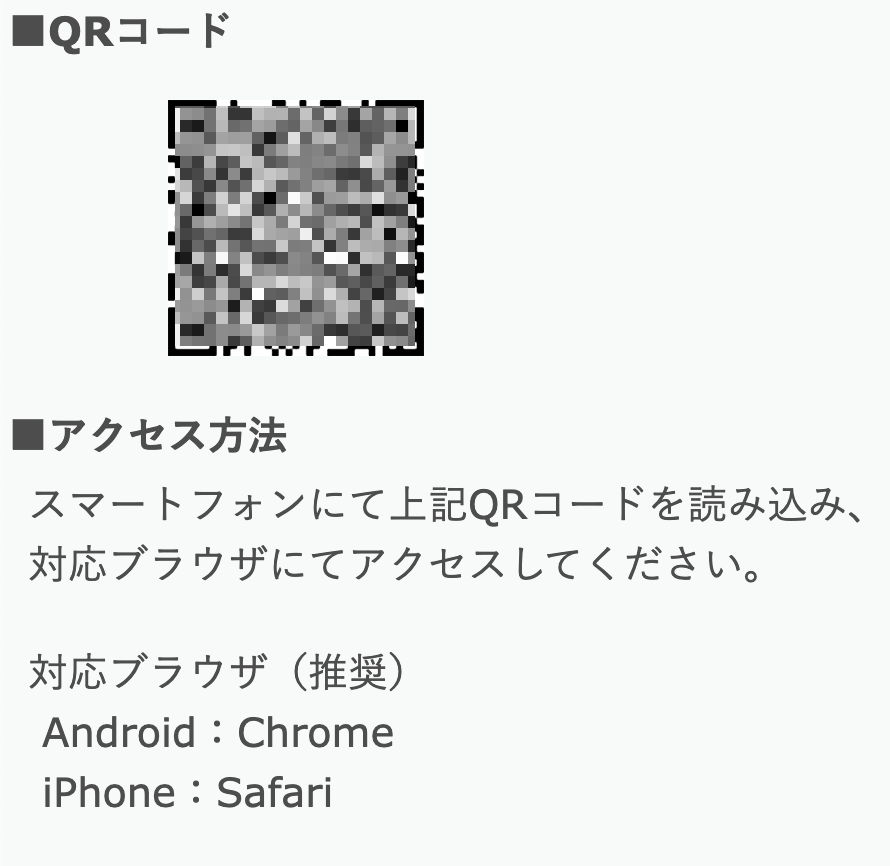
スマホでQRコードを読み込みます。
対応ブラウザで開くようにしましょう。
iPhoneを利用していて、
Chromeが開いてしまう人は、
URLをコピーしてSafariに
貼り付けましょう。
↓ ↓ ↓
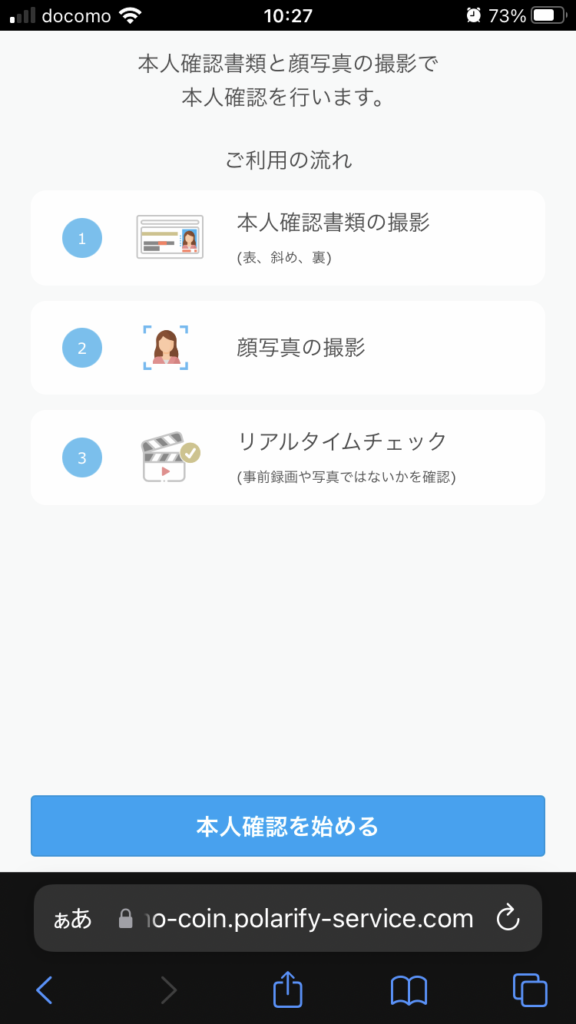
「本人確認を始める」をタップ
↓ ↓ ↓
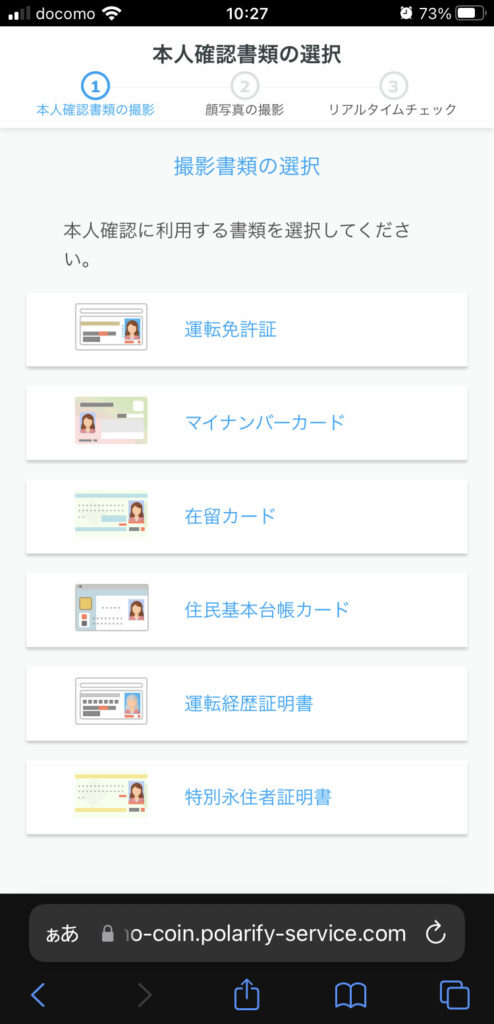
撮影書類を選択します
※現住所が記載されているものを選択しましょう
↓ ↓ ↓
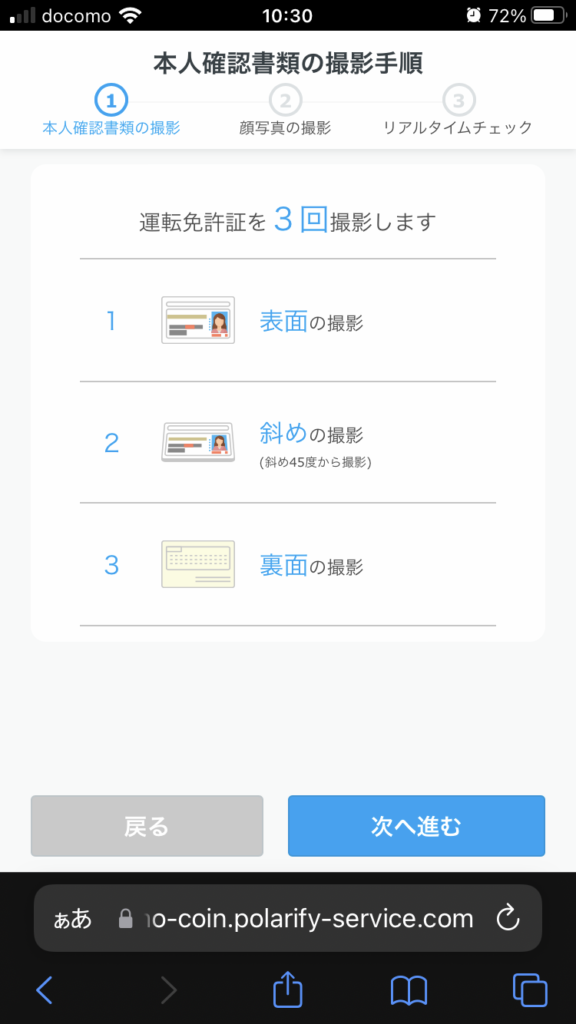
あとは指示に従ってどんどん進めます。
↓ ↓ ↓
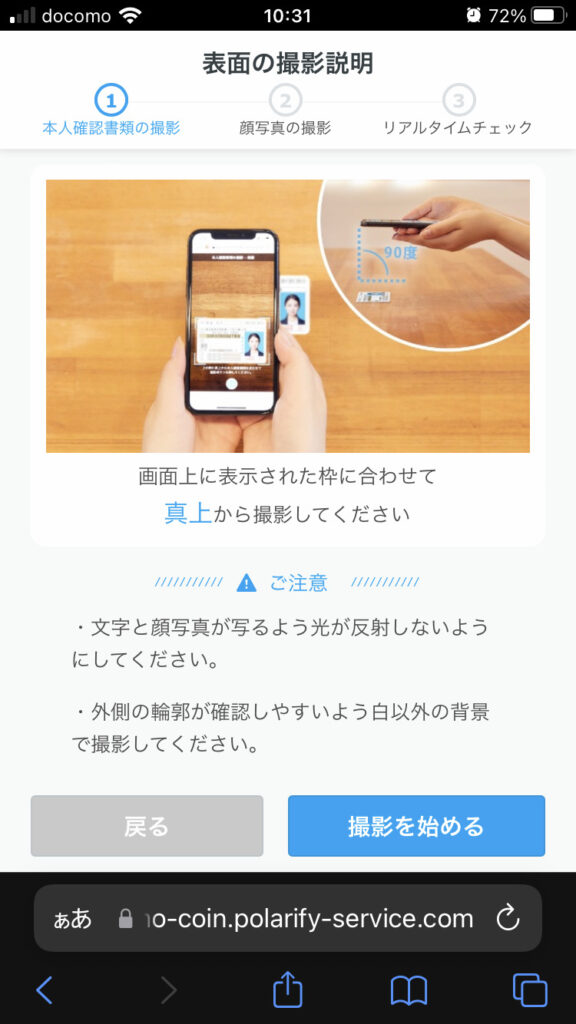
わかりやすく撮影の方法が記載されています
↓ ↓ ↓
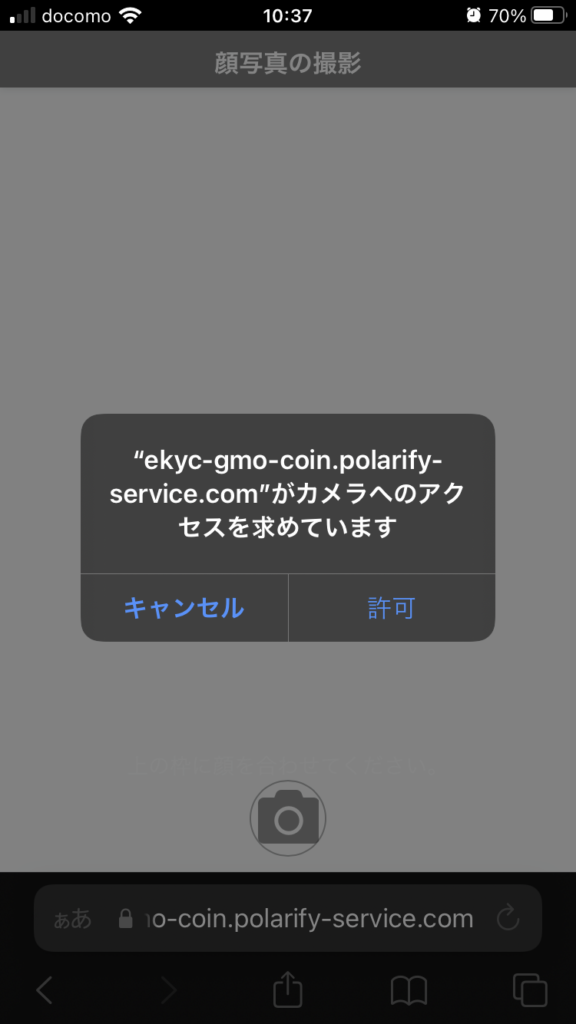
カメラへのアクセスは「許可」しましょう
↓ ↓ ↓
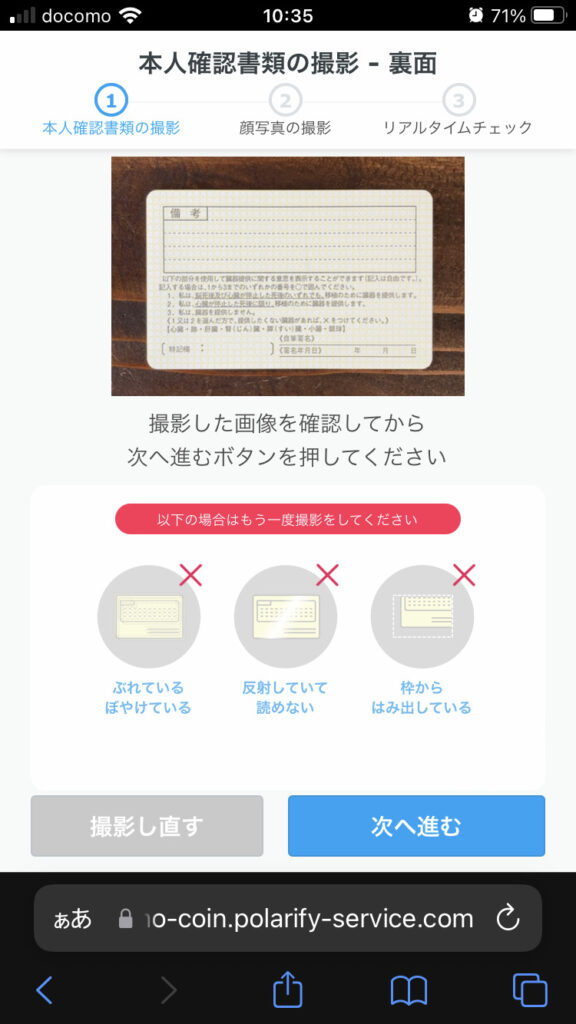
コツは、うまくいってないようなら、
「撮影し直す」ことです。
ぶれていないか、枠に入っているかなど
確認しながら進めましょう。
↓ ↓ ↓
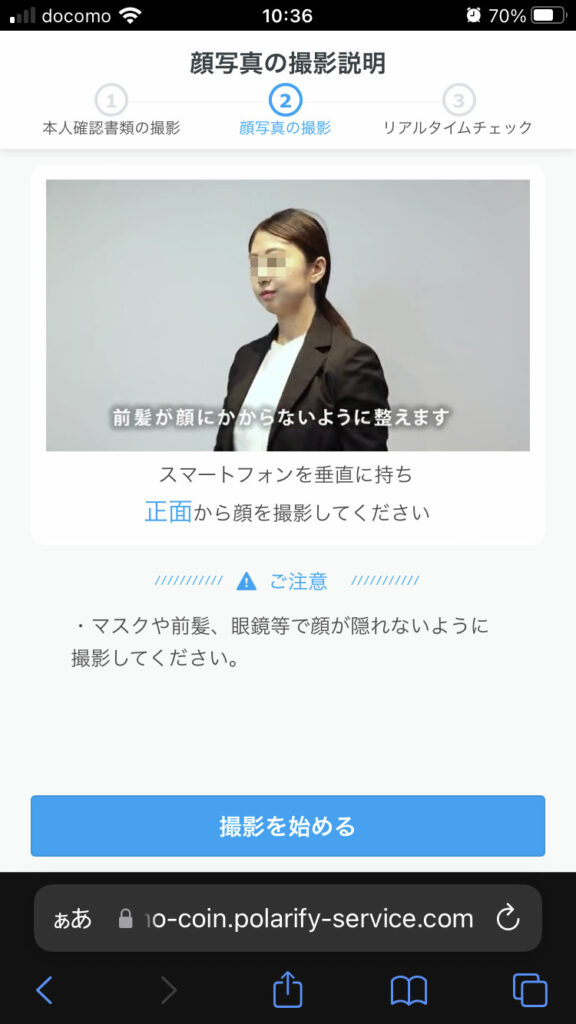
顔写真は背景の白いところで撮影しましょう
↓ ↓ ↓
撮影に時間がかかると、
セッションの時間が切れてしまいます。
あわてずに、ログインしなおして、
初めから撮影をおこないましょう。
↓ ↓ ↓
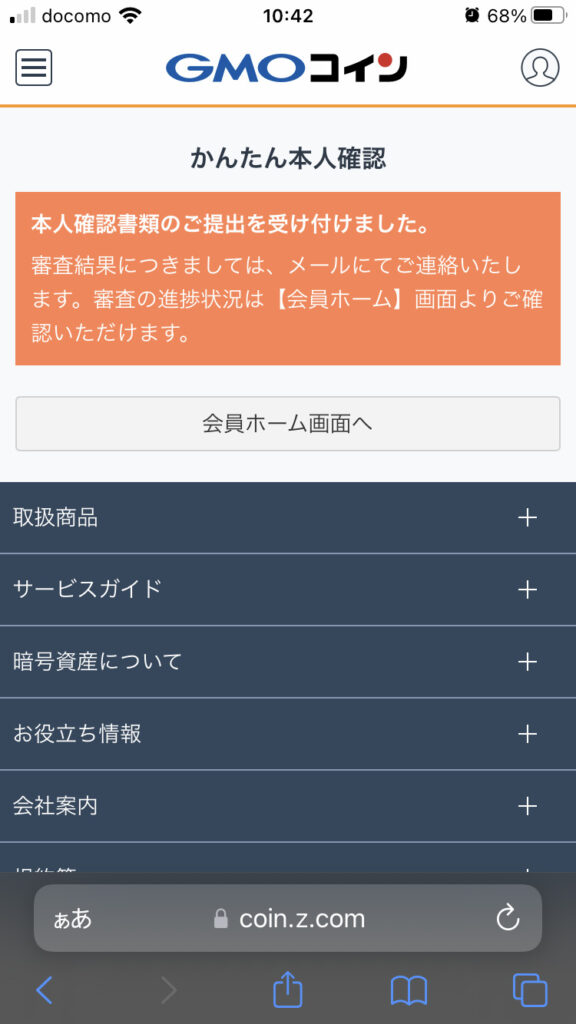
撮影が終わると審査のため
しばらく待ちになります。
↓ ↓ ↓
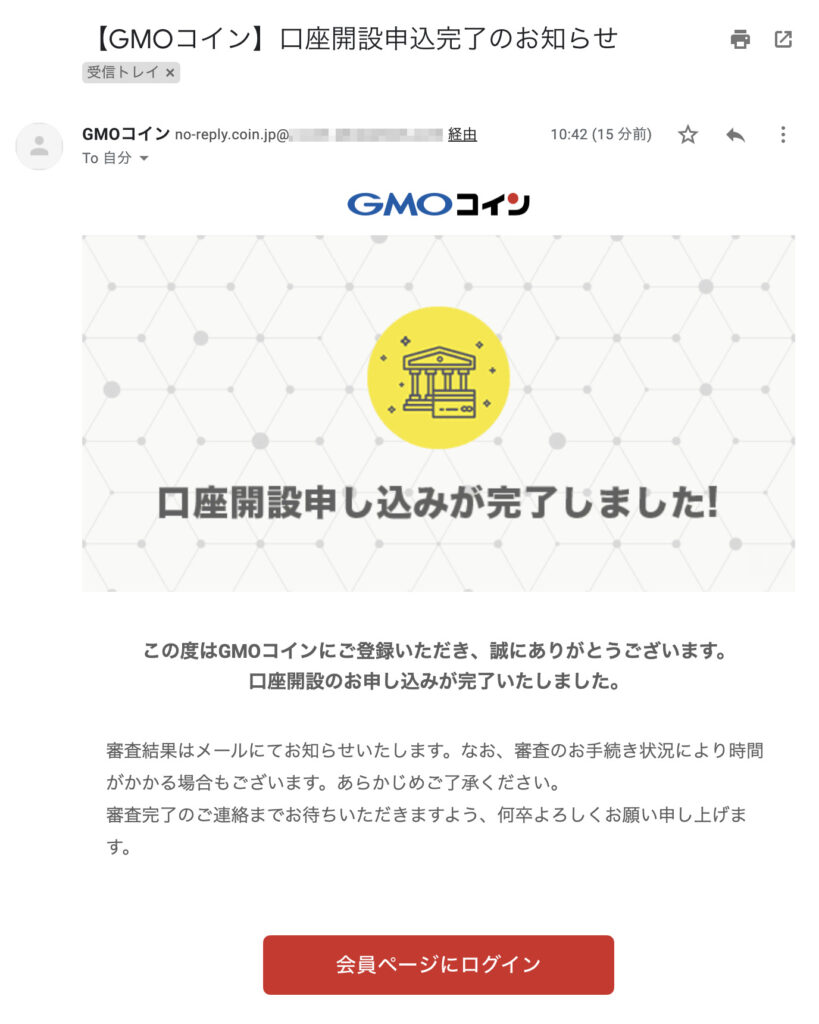
メールで「 口座開設申込完了」の
お知らせが届きます。
審査の結果は次のメールできます。
来るまで待つか
「会員ページにログイン」してみましょう。
↓ ↓ ↓
⑥口座開設コードの入力
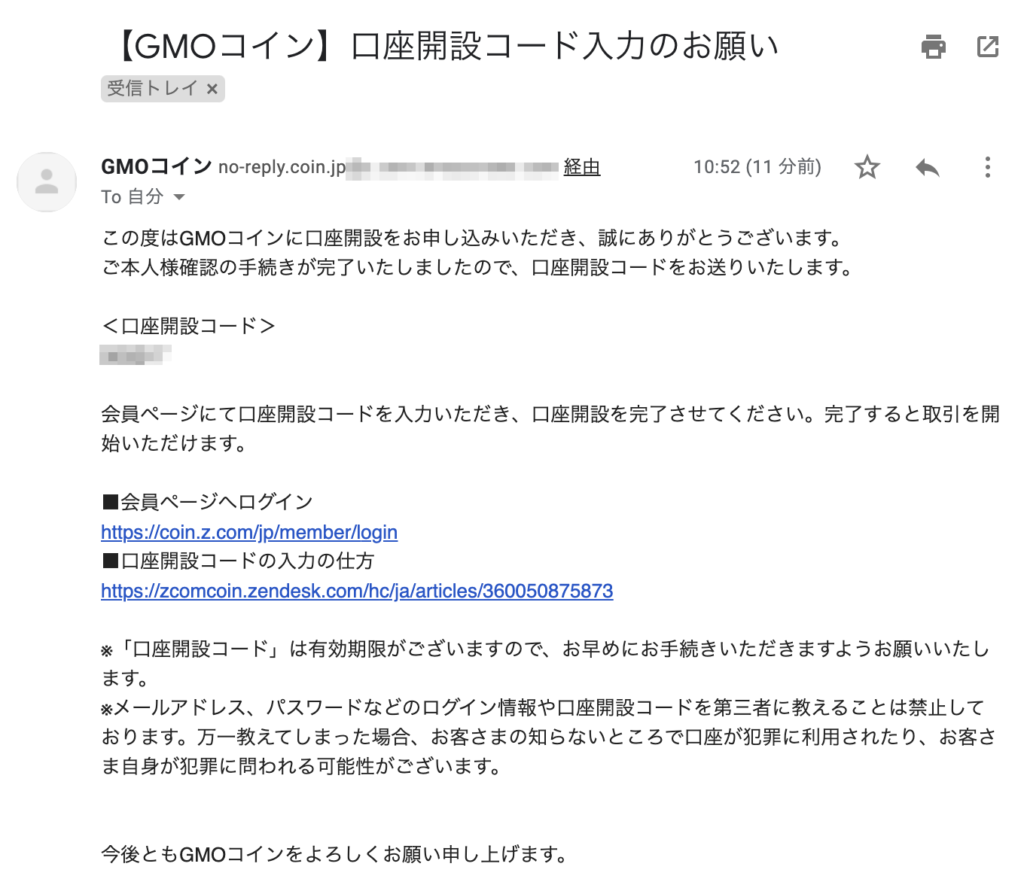
このときは、すぐに(約10分後)
本人確認の手続きが完了しました。
メールには、
「口座開設コード」が記載されています。
↓ ↓ ↓
審査結果の時間は
人により異なります
かんたん本人確認」以外で
登録された方は、
ハガキで口座開設コードが届きます。
↓ ↓ ↓
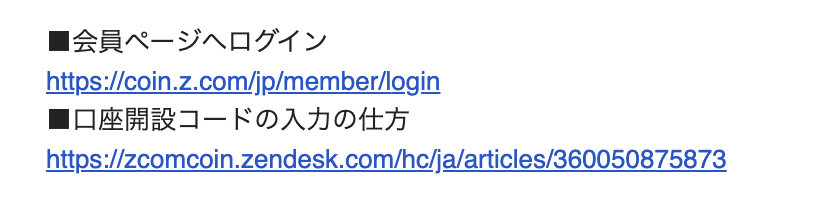
リンクの「会員ページへログイン」を
クリックします
↓ ↓ ↓
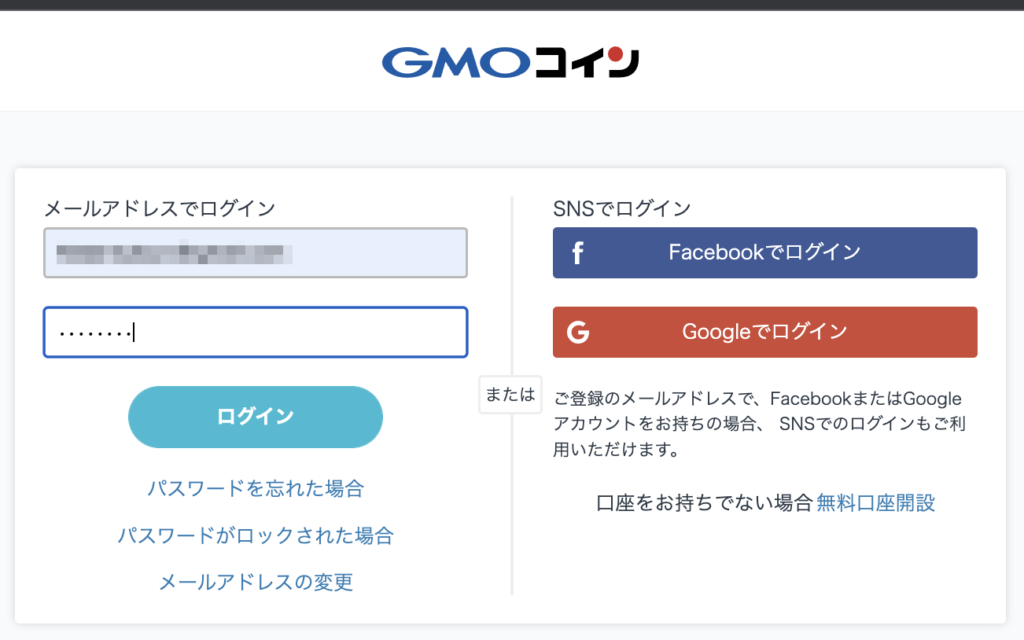
最初に登録したメールアドレスと
パスワードを入力してログインします
↓ ↓ ↓
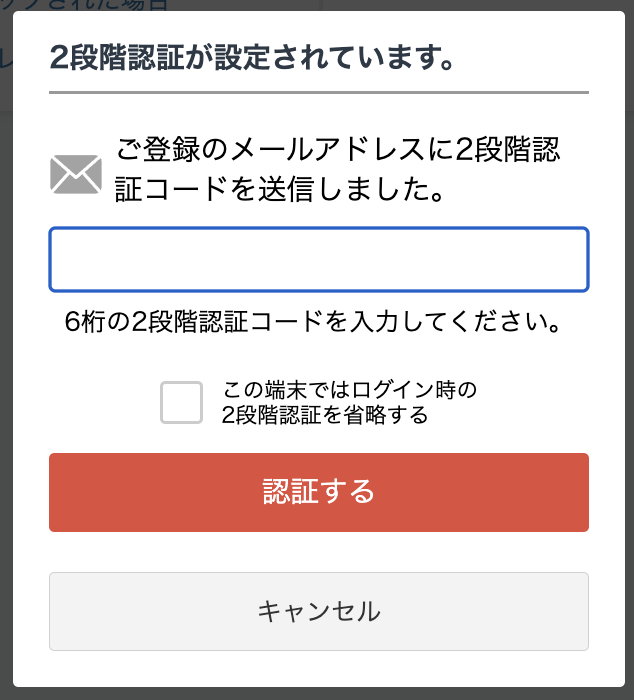
メールをチェックして、
二段階認証のコードを入力します
↓ ↓ ↓
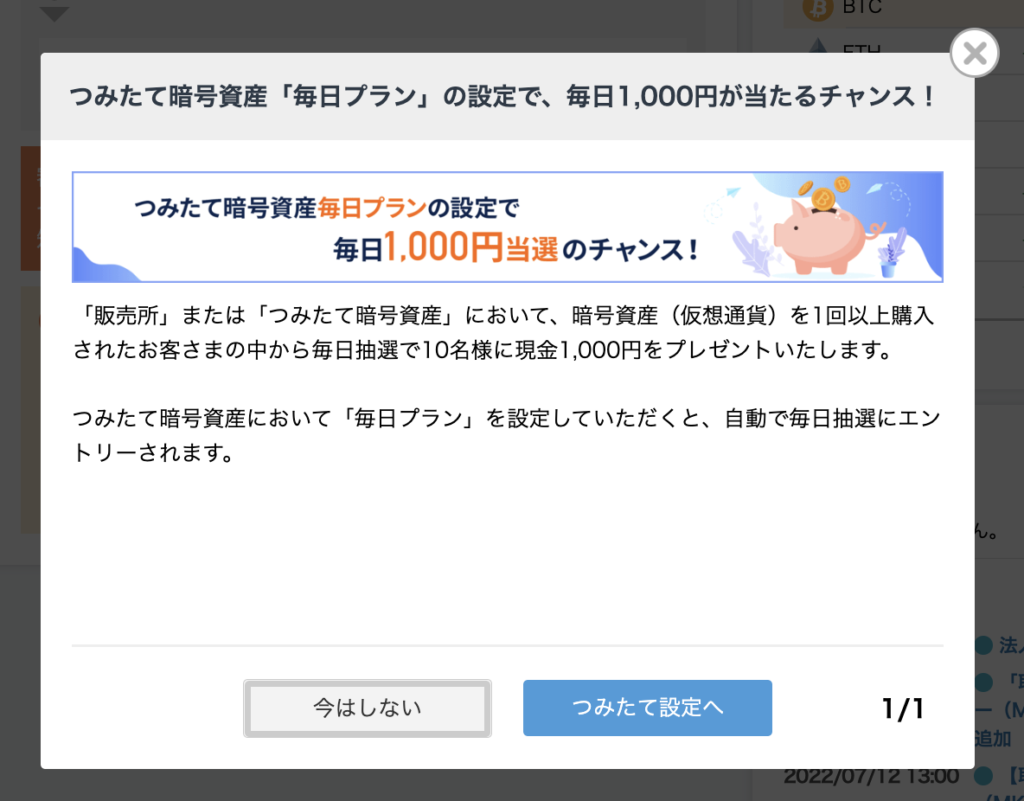
このような案内がでる場合は
「今はしない」をクリックします
↓ ↓ ↓
何をしてるか
わからなくなりますね
今は口座開設コードの入力です
↓ ↓ ↓
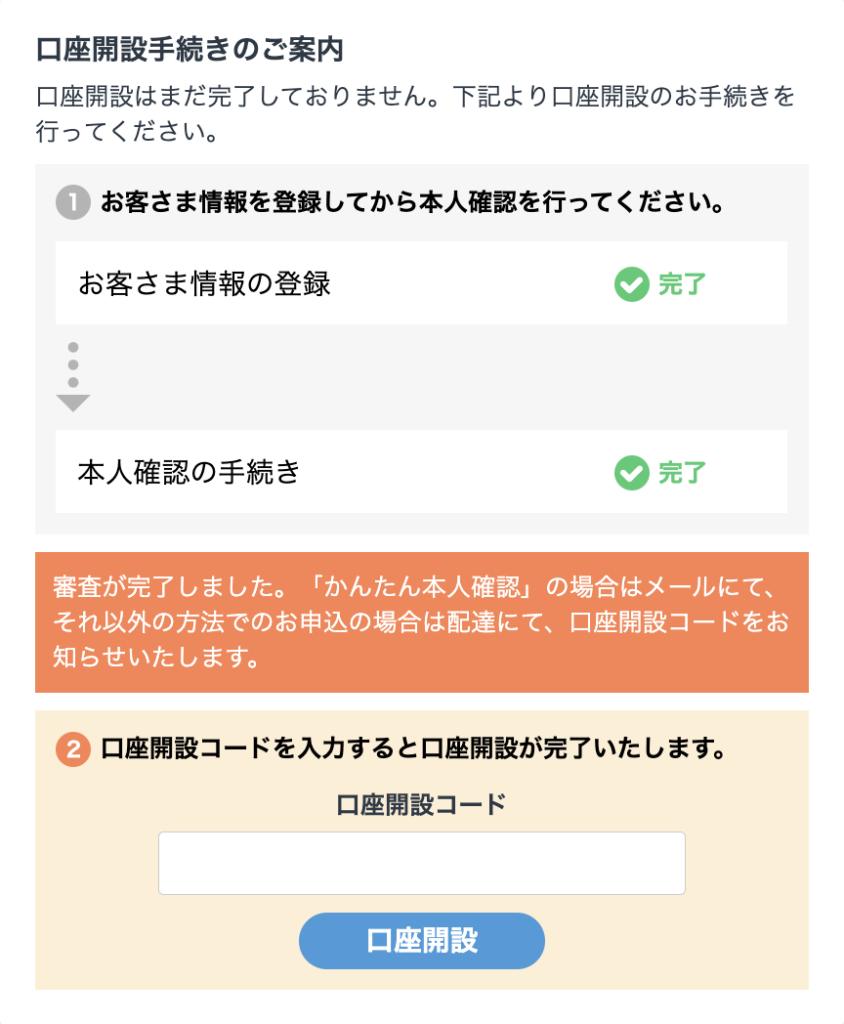
先ほど届いたメールに記載されている
「口座開設コード」を入力して、
「口座開設」をクリック
↓ ↓ ↓
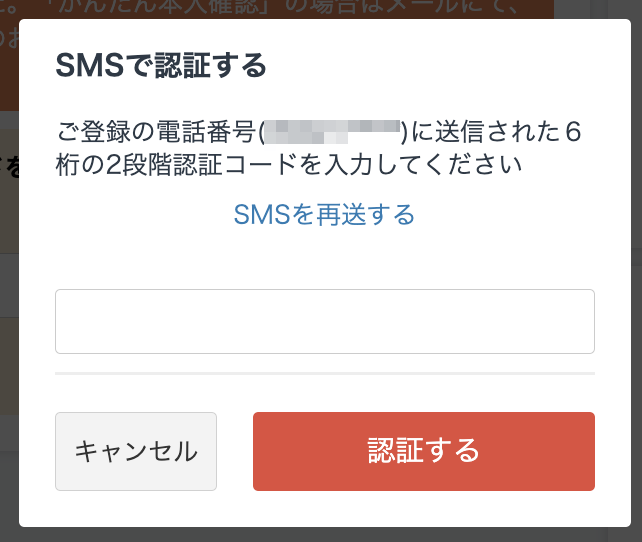
SMSの認証コードを入力します
↓ ↓ ↓
「またかっ」
と、思わずに入力します
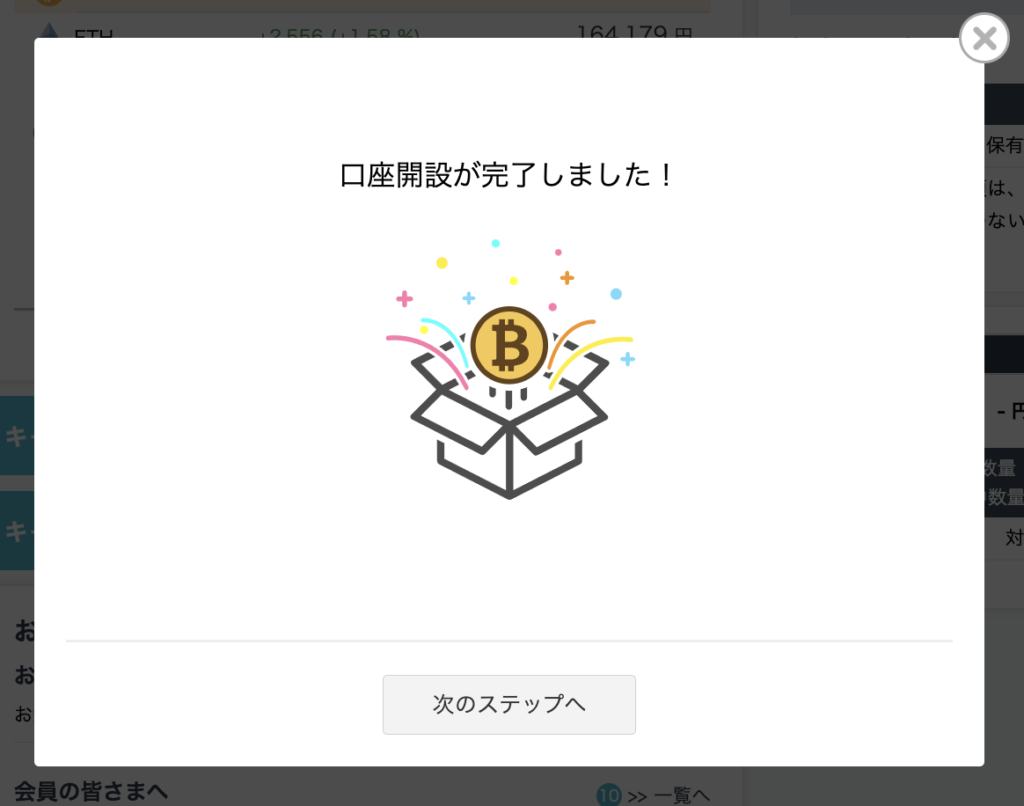
おつかれさまでした。
口座開設の完了です。
「次のステップへ」をクリック
↓ ↓ ↓
⑦口座開設完了!
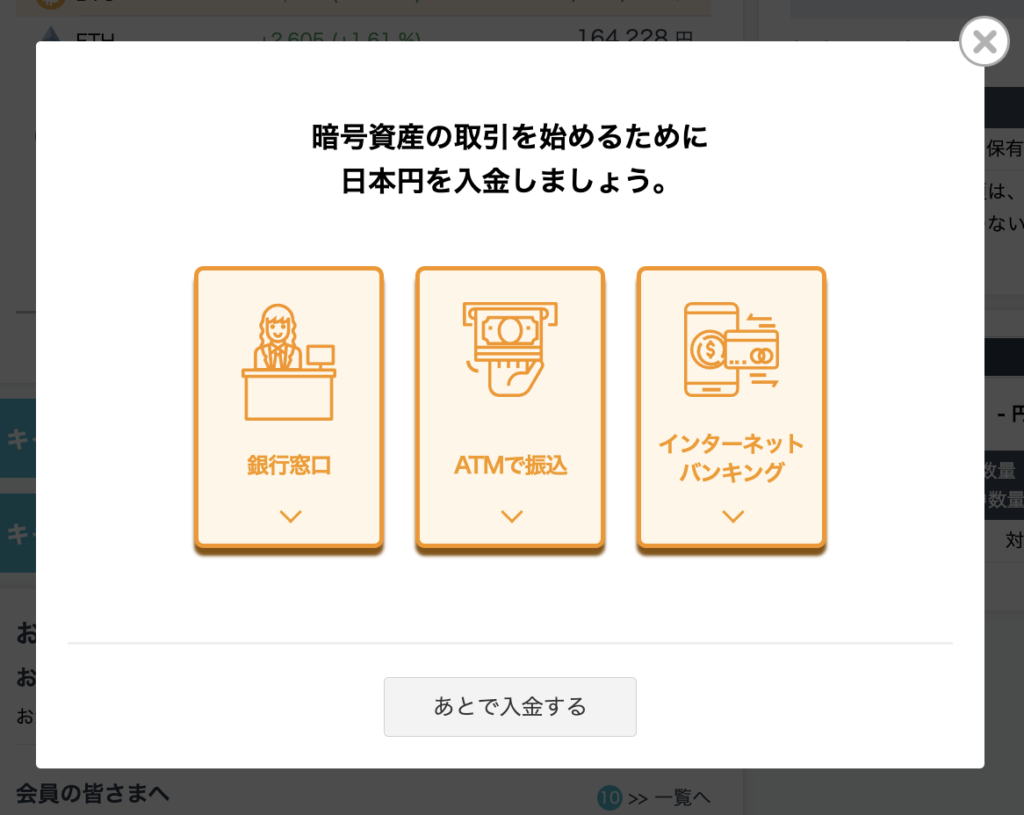
作った口座に日本円を入金すると
暗号資産の取引ができるようになります。
まとめ
次のステップは日本円を
イーサにかえる!
次のステップでは日本円を口座にいれて
いよいよイーサを手に入れます!
ここまでお読みいただき
ありがとうございます。

